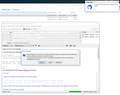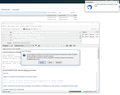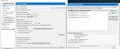Tempo limite de conexão e mensagem não salva na pasta enviados
Meu thunderbird começou a apresentar mensagem de erro
Mensagem 1: "A conexão a xyz.com.br atingiu o tempo limite."
Mensagem 2: "Sua mensagem foi enviada mas uma cópia não foi adicionada na sua pasta de enviados devido a problemas na rede ou no acesso à arquivos"
Como proceder?
Samuel Santos மூலமாக
All Replies (4)
Olá!
Como você configurou o seu Thunderbird POP3 ou IMAP ? A respeito da mensagem 1, aparentemente é a configuração dentro do servidor para o envio de e-mails, você está utilizando o domínio @xyz.com.br? A respeito da mensagem 2, é possível que seja um problema de permissão para salvar as mensagens dentro da pasta, caso você utilize POP3.
Se for possível fornecer essas informações para que possamos ajudá-lo.
Oi @danielrossignoli, seu tópico (https://support.mozilla.org/pt-BR/questions/1250348) foi bloqueado por duplicada, mas não se preocupe que este tópico aqui continuará em aberto até a solução do seu problema.
Voluntários: Caso o Print deste tópico postado por @danielrossignoli não apareça acima, use este print deixado por mim, mas copiado do print possivelmente corrompido deste tópico. Ele faz parte da dúvida de quem criou este tópico ;)
A configuração foi automática através da minha conta no HostGator. Segue imagem da configuração
Vamos tentar o seguinte procedimento para salvar as suas mensagens enviadas:
- Clique no menu do seu Thunderbird
- Vá em Preferências e depois em Configurações de conta
- No menu lateral escolha Cópias e Pastas
- Clique no checkbox que diz Fazer uma cópia na pasta:
- Clique em uma das opções abaixo dessa frase
- Se escolher Outra Pasta você pode selecionar uma em que deseje que fique seus e-mails enviados.
Após realizar esses procedimentos, tente novamente enviar um e-mail e verifique se o erro persiste.